win11如何添加新硬盘?建议大家一起来看看这篇分享吧!一定会对你有所帮助的!
工具/原料
华为MateBook
Windows11
win11添加新硬盘教程
1、右键“此电脑”,打开“计算机管理”

2、点击左下角的“磁盘管理”

3、右键该位置,点击“新建简单卷”
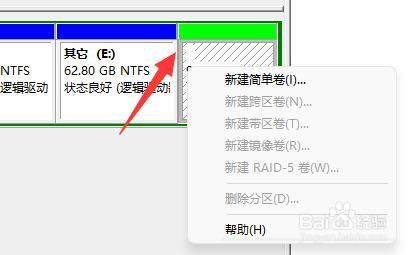
4、选择简单卷大小,点击“下一页”

5、再选择驱动器号,点击“下一页”

6、最后保持默认设置,点击“下一页”完成磁盘新建就可以在新硬盘里放东西了。

时间:2024-10-13 16:51:24
win11如何添加新硬盘?建议大家一起来看看这篇分享吧!一定会对你有所帮助的!
工具/原料
华为MateBook
Windows11
win11添加新硬盘教程
1、右键“此电脑”,打开“计算机管理”

2、点击左下角的“磁盘管理”

3、右键该位置,点击“新建简单卷”
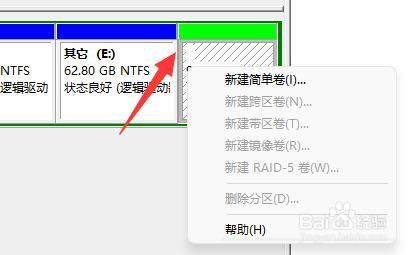
4、选择简单卷大小,点击“下一页”

5、再选择驱动器号,点击“下一页”

6、最后保持默认设置,点击“下一页”完成磁盘新建就可以在新硬盘里放东西了。

